< この記事をシェア >
LINEアプリが突然iPhone内から消えた時の原因と対処方法です。

一部のユーザーさんの間でiPhoneでLINEアプリをアップデートするとホーム画面(アプリ一覧)からLINEアプリが消えてなくなると話題になっています。
2020年1月6日にリリースされたiOS版のLINEバージョン9.19.0以降で発生する可能性があります。
この記事では、iPhone内からLINEアプリが消えるという現象の原因と対処方法を紹介します。
【iPhone】LINEをアップデートしたらホーム画面(アプリ一覧)からLINEアプリが消えてなくなった時の対処方法
原因はLINEの利用推奨年齢が12歳以上に引き上げられたこと
バージョン9.19.0以降は12歳以上推奨アプリに
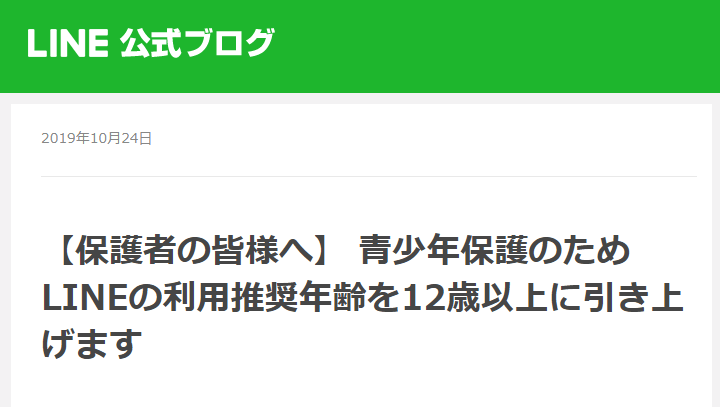
LINEは青少年保護を目的とした教育活動や機能アップデートも随時実施しており、新たにLINEの利用推奨年齢を12歳以上に引き上げることで、保護者の皆様がLINEの利用について管理できるようになります。
バージョン9.19.0より、iOS(iPhone)版LINEの利用推奨年齢レートを12歳以上に変更します。
via:LINE公式ブログ
誤ってLINEをアンインストールなどをしていないのにアップデートしたらLINEアプリが一覧から消えてしまった場合の考えられる原因は↑です。
2020年1月に配信されたバージョン9.19.0以降のLINEは、利用推奨年齢が12歳以上となっています。
iPhone側のコンテンツ制限でアプリ使用に年齢制限が設定されている場合は、LINEが年齢制限の対象になる⇒アプリ一覧から消えてなくなるということになります。
原因が年齢制限の問題であれば↓の手順を行えば、今まで通りLINEが復活&LINE内のデータも消えていないのでそのまま使うことができます。
ただしスクリーンタイムのパスコードが必須となります。
iPhoneのスクリーンタイム内のアプリのコンテンツ制限を変更すればLINEが復活する
アプリの年齢制限の変更手順(※要スクリーンタイムパスコード)
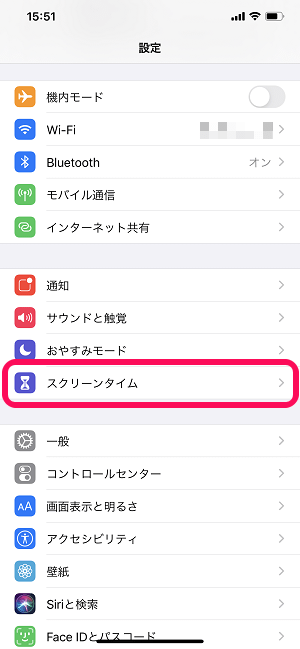
iPhoneの設定を開きます。
「スクリーンタイム」をタップします。
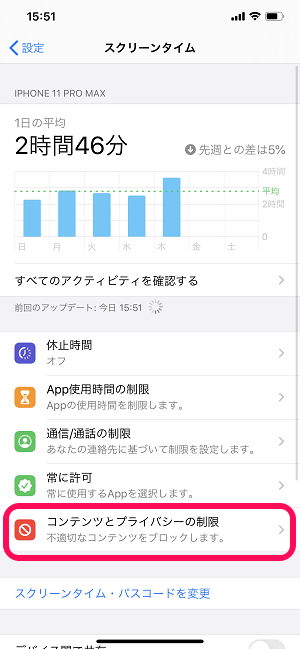
「コンテンツとプライバシーの制限」をタップします。
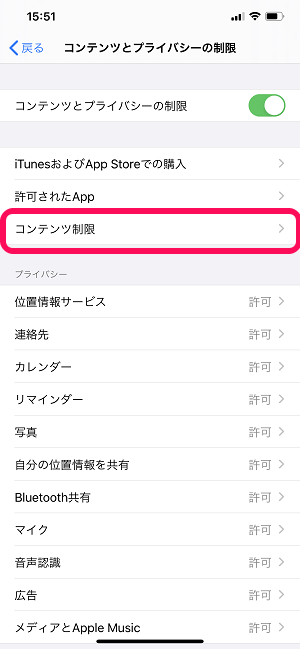
「コンテンツ制限」をタップします。
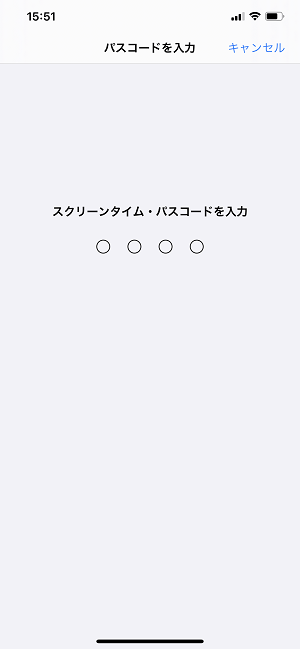
スクリーンタイムのパスコードを入力して進みます。
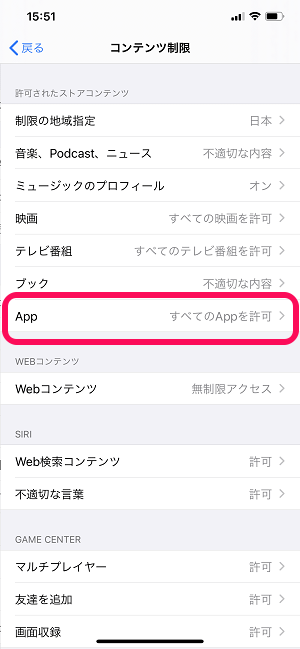
「App」をタップします。
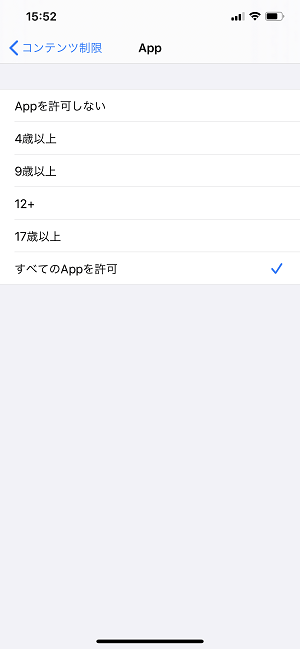
アプリの年齢制限を変更します。
←の中から選択できます。
これまで通りiPhoneでLINEを利用したい場合は「12+」以上を選択すればOKです。
誤ってLINEアプリをアンインストールしたなどの理由がなく、アップデートしたらアプリ一覧から消えてなくなった、という場合は↑のアプリの年齢制限を疑ってみてください。
スクリーンタイムのパスコードがわからない場合は変更ができません。
iPhoneの管理者が別の人(親御さんなど)で故意にスクリーンタイムでアプリやコンテンツの使用制限を行っているというパターンの場合は、管理者さんとの話し合いになると思いますが…
< この記事をシェア >
\\どうかフォローをお願いします…//
この【iPhone】LINEをアップデートしたらアプリ一覧から消えてなくなった時の対処方法 – LINEの利用推奨年齢が引き上げられた&アプリの年齢制限が原因かもの最終更新日は2020年1月17日です。
記事の内容に変化やご指摘がありましたら問い合わせフォームまたはusedoorのTwitterまたはusedoorのFacebookページよりご連絡ください。

























